
时间:2021-06-23 10:15:51 来源:www.win10xitong.com 作者:win10
windows系统由于出色的稳定性,深受大家的喜爱,但是还是难免会到win10怎么更改网络属性的问题,这个win10怎么更改网络属性的问题平时不多见,也许还会难倒一些大神,那能不能解决呢?肯定时可以解决win10怎么更改网络属性的问题,在查阅了很多资料后,小编整理了方法步骤:1.我们需要找到我们的网络并且打开。2.打开之后我们点击网络和共享中心就能得到很完美的解决了要是你没有看懂,那再看看下面的具体win10怎么更改网络属性的具体处理办法。
推荐系统下载:笔记本Win10专业版
解决方法:
1.我们需要找到我们的网络并打开它。
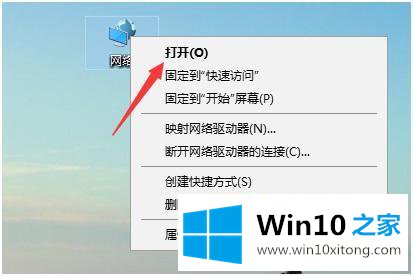
2.打开后,我们点击网络和共享中心。
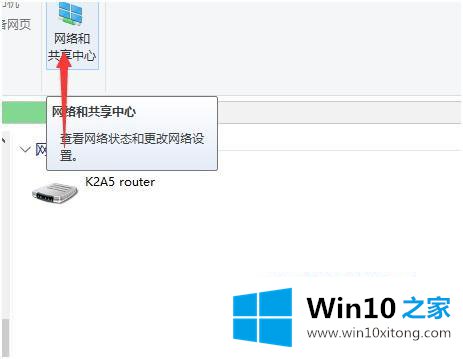
3.在共享中心,我们需要点击菜单栏的状态。
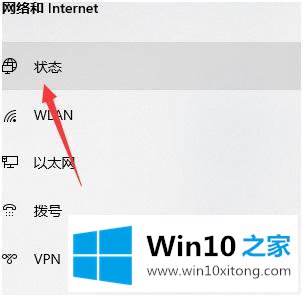
4.打开状态后,右边有一个地方可以更改连接属性。单击此处更改连接属性。
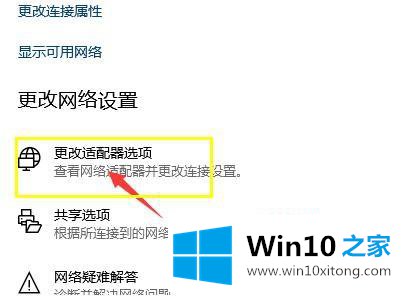
5.单击后,将显示我们所有的网络连接属性。
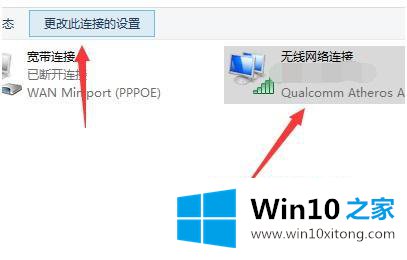
6.点击后,我们可以跳转到网络属性面板,根据我们想要修改的情况进行更改。
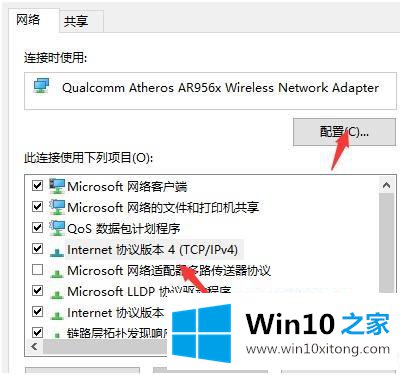
以上是win10系统更改网络属性的方法和步骤,需要更改网络属性配置的朋友可以按照以上方法进行更改。
以上内容就是告诉了大家win10怎么更改网络属性的具体处理办法,如果你有更好更快的解决方法,那可以给本站留言,小编也一起来共同学习。